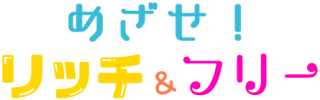もっとババーッてできたら楽なのになぁ
ヤフオクで再出品をしようと思うと、個々にしないといけないですよね。
再出品ボタン押すだけでパッとできるのなら それもアリかと思いますが、そうではありません。ひとつずつの内容を確認して、確認ボタン押して…、とまあまあ手順が多め。
アプリを使っても一括で再出品できるのは50件までです。
-

どっちがいい?Yahoo!オークションの再出品★PC&アプリのやり方(手順)
出品したものからどんどんと売れていって、再出品なんて必要ない、というのが理想ですよね。 けれども、たくさん出品していると、入札されないものもでてきてしまいます。 特にオークションは期間が決まっていて、 ...
続きを見る
めんどうだな…、と思ってしまうのも仕方ない仕様だと感じてしまいますが、オークタウンなら50件を超えても簡単に一括で再出品が可能です。
これがとても重宝しているんですよ(*^^*)
今回はオークタウンの一括再出品について、画像付きでわかりやすく説明していきますね。
-

ヤフオク出品の最強ツール・オークタウンとは★概要と登録方法を解説します
ヤフオクの出品作業。 大変ではないですか? もうちょっと簡単にできたら…、と、いろいろと試行錯誤を繰り返して、やっぱりこれがいちばんいいな、とsoraが思ったツールがオークタウンです。 一度使ったら便 ...
続きを見る
出品終了分の表示形式
再出品のやり方の前にオークタウンでの出品終了分の二種類の表示形式についてお話しておきます。
知っておくと商品管理がもっと捗りますよ(^^)
1.通常モード
ひとつは「通常モード」です。
出品終了分を選択すると、通常モードでの表示となります。

終了日時が近い分(終了したばかりの分)から表示されます。
ヤフオクでの表示とおなじ形式ですね。
2.検索・並び替えモード
もうひとつは「検索・並び替えモード」です。
検索

ヤフオクでは出品終了分の検索ができません。この不便さがオークタウンで解消されます。
絞り込みたいワードを検索ボックスに入力すれば目的の商品をすぐに見つけることができます。
劇的に作業効率が上がりますよ。
検索するとこのように、ありません、と言われることがたま~にあるのですが、

そんなときには「更新する」をクリックしてから、もう一度検索をすればOKです。
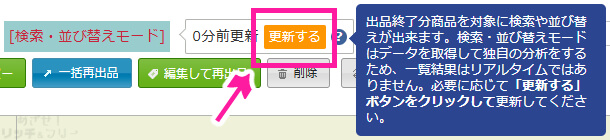
並び替え
「タイトル順」「最高入札価格順」「終了日時順」で並び替えることもできます。



「タイトル」「最高入札価格」「終了日時」をクリックすると、それぞれ昇順・降順で並び替わります。
検索結果を並び替えることもできますよ。
出品ツール/オークタウンで再出品のやり方(手順)
では、再出品のやり方を画像付きで説明していきますね。
メニューの「出品後管理」から始めます。

▼のプルダウンから「出品終了分(落札者なし)」を選択します。
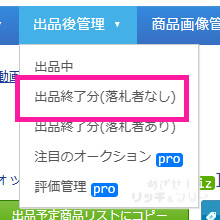
再出品が可能な商品が表示されます。
表示された一覧の表示件数(1ページにつき300件まで)を変更することもできるので、商品数にあわせて変えてみてください。
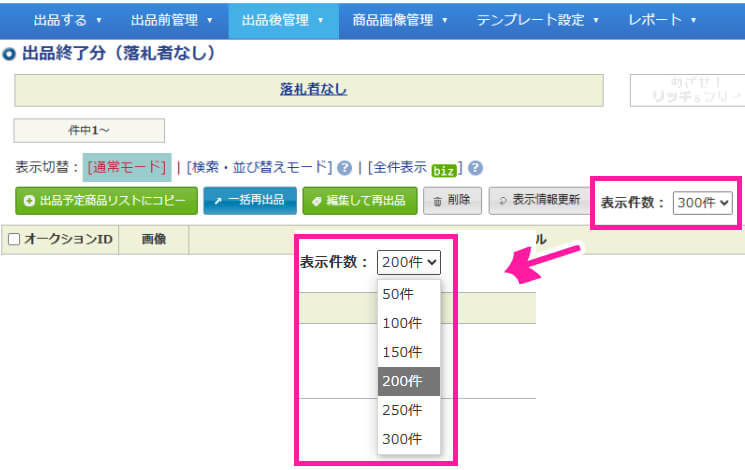
再出品したい商品にチェックを入れていきます。
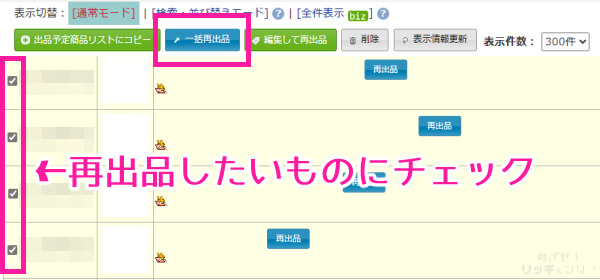
チェックを入れ終えたら「一括再出品」をクリックします。
ちょっと便利
オークションIDのボックスにチェックを入れると、ページ内の商品すべてが選択されます。

確認画面が表示されますので、開催期間・自動再出品の回数・出品間隔を設定します。
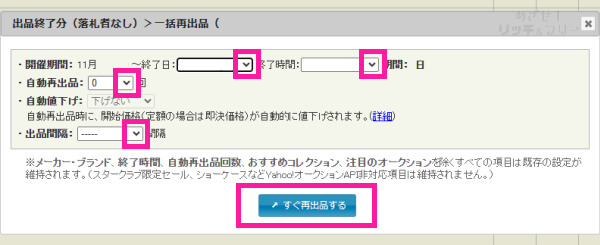
出品間隔は、再出品する商品と商品の間隔です。
商品を5秒おきに、10秒おきに再出品する、といった間隔の設定になります。
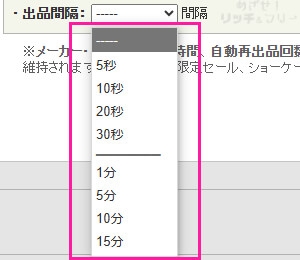
設定を終えたら「すぐ再出品する」をクリックします。
再出品の処理中はブラウザを閉じないように気をつけてくださいね。
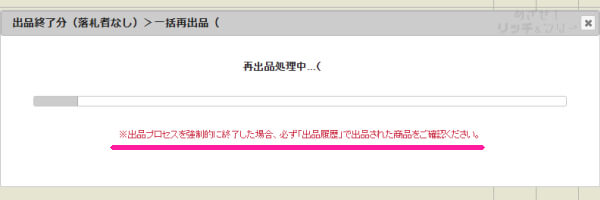
誤って閉じてしまったときなどは必ず出品履歴で確認するようにしてください。
(出品履歴の見方は後述します)
処理が終わるとメッセージが表示されるので「確認」をクリックします。
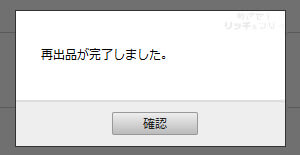
一覧では再出品が終了した商品から、商品タイトルに打ち消し線が引かれ「再出品完了」と表示されます。

もしも、ここがエラーになっていたら、こちらも出品履歴で確認するようにしてくださいね。
これで一括再出品が完了しました。
出品履歴の確認方法
メニューの「出品前管理」から「出品履歴」を選択します。
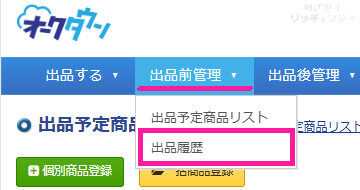
正しく処理がされていれば「出品完了」となっています。

エラーの場合は赤字で表示されるので見落としにくいと思いますよ。
![]()
絞り込みで「出品エラーのみ」を表示させることもできます。
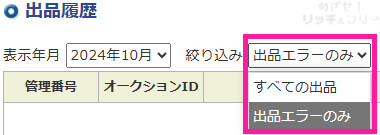
便利な機能ばかりなので上手に活用してくださいね(^▽^)/

-

わかりやすく★ヤフオク出品ツール/オークタウン★個別出品登録のやり方(手順)
Yahoo!オークションの出品最強お助けツールであるオークタウン。 ヤフオクから出品しようとすると有料オプションが幅を利かせていて、これは必要なぶん?と一瞬手が止まってしまいます。が、オークタウンなら ...
続きを見る